如何用手机连接电脑蓝牙
更新时间:2024-04-05 10:02:37作者:jiang
在现代社会手机和电脑已成为我们日常生活中不可或缺的工具,而要实现它们之间的连接,蓝牙技术无疑是一种方便快捷的方式。今天我们就来介绍一下如何使用手机连接电脑蓝牙,以及笔记本电脑如何连接手机的步骤。通过简单的设置和操作,让我们的设备之间更加互联互通,为我们的生活带来更多便利。
具体方法:
1.首先在电脑里面把蓝牙打开。
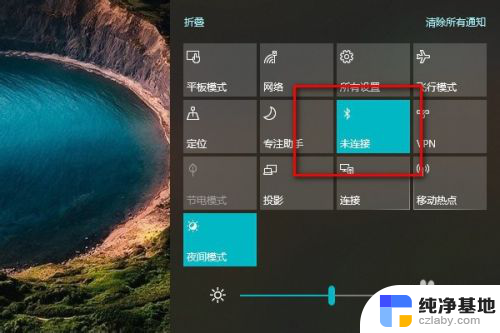
2.然后在手机设置里面点击设备连接把蓝牙设备也打开。
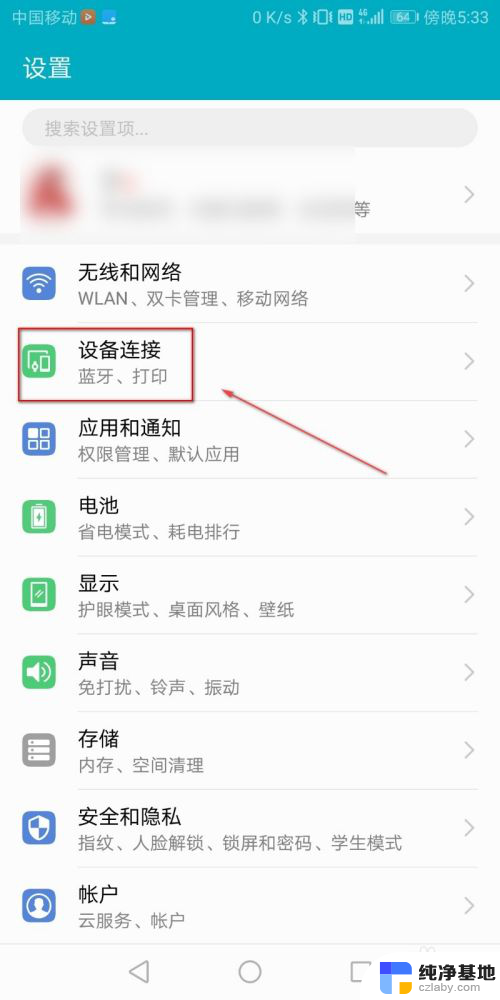
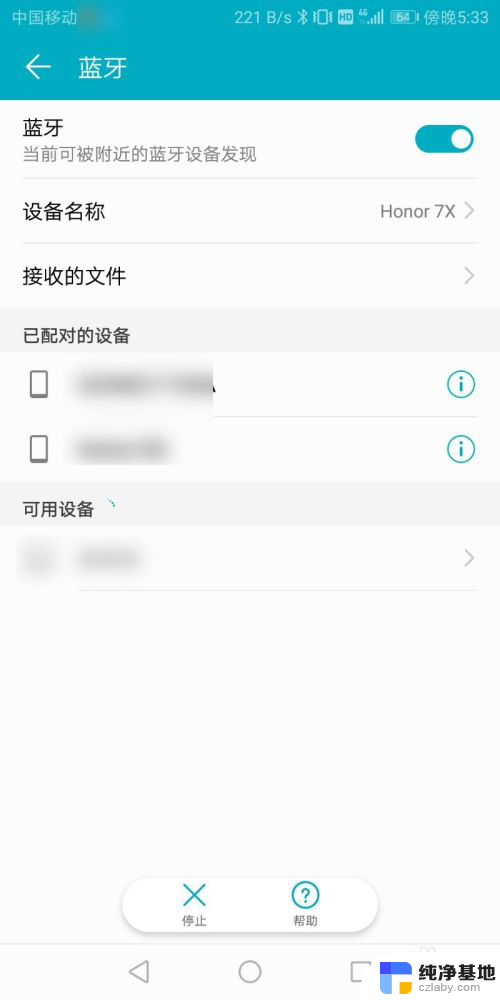
3.点击电脑里面的蓝牙,然后点击添加蓝牙设备。
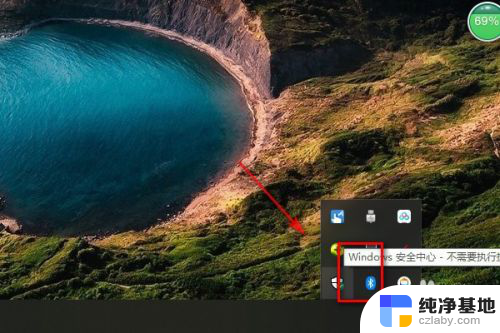
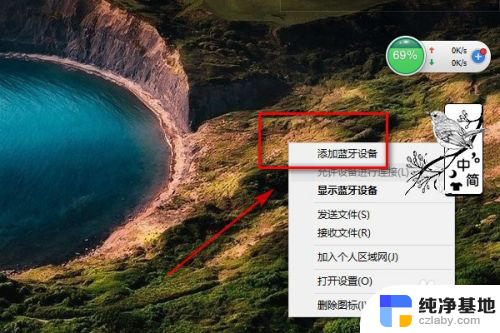
4.点击添加蓝牙设备,然后进行搜索蓝牙设备。
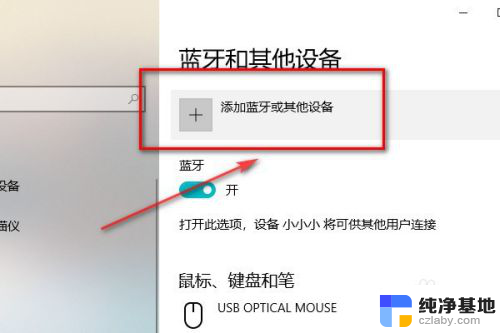
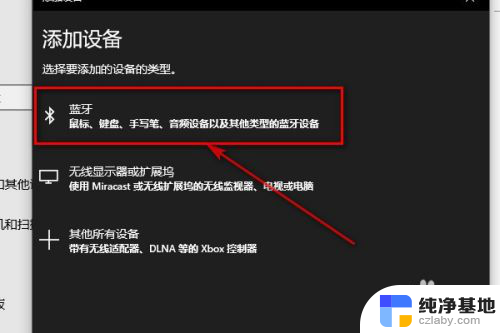
5.搜索出手机的蓝牙设备之后点击连接。
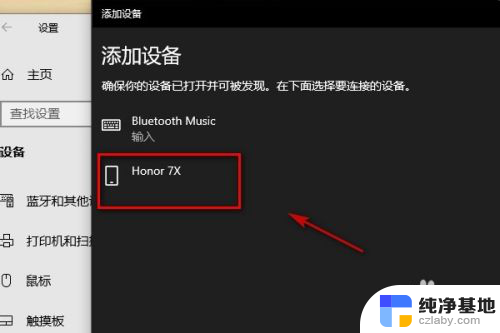
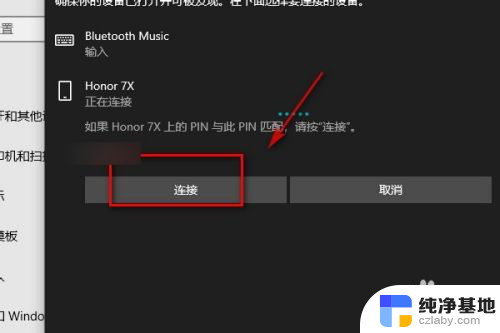
6.点击连接之后手机就会收到需要配对,在手机里面点击配对。
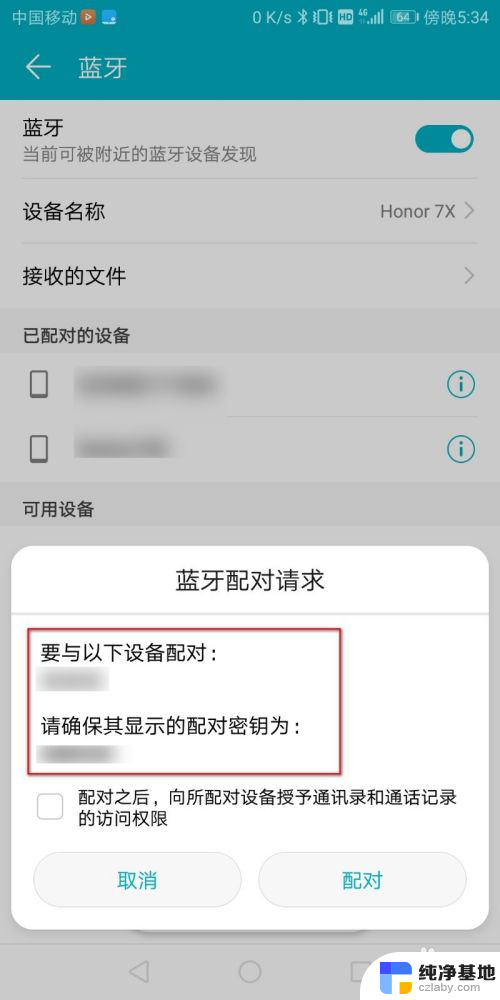
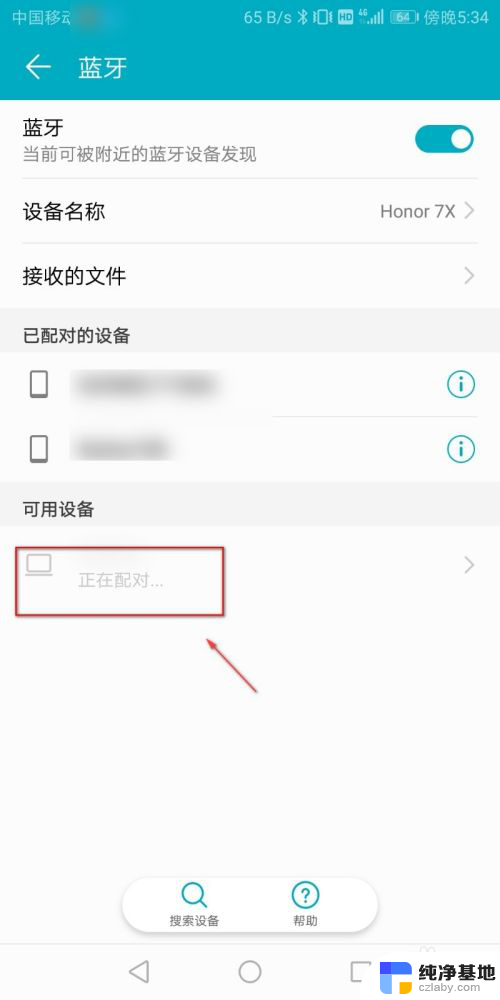
7.配对成功之后手机和电脑里面都会显示蓝牙已配对。
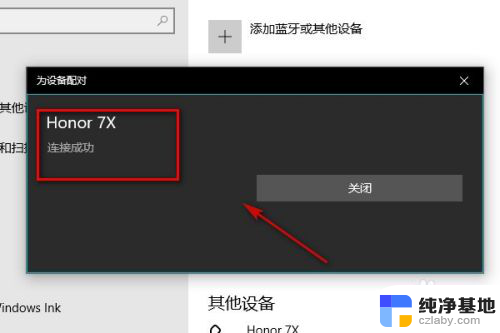
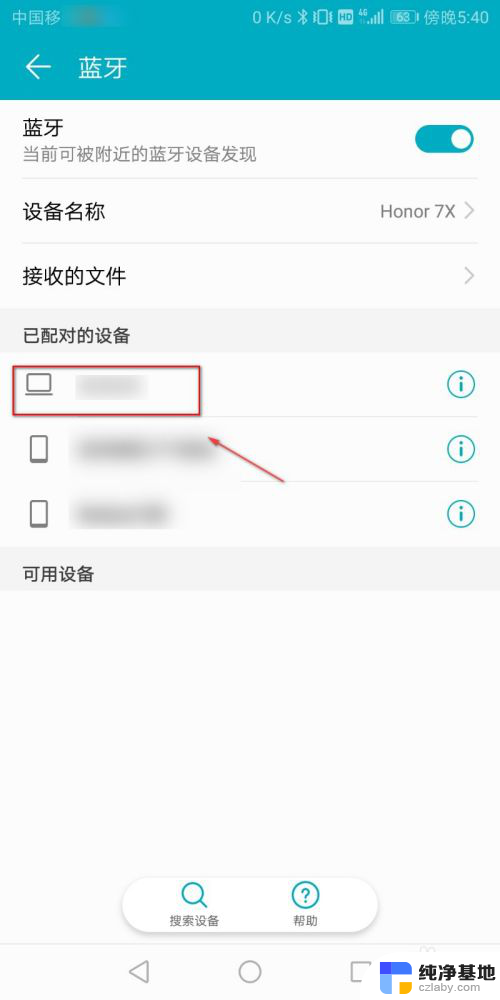
8.总结:
1.首先在电脑和手机里面打开蓝牙。
2.然后在电脑里面搜索蓝牙设备。
3.在电脑里面搜索出蓝牙设备以后点击连接。
4.在手机里面点击确认配对。
5.配对成功之后手机和电脑里面都会显示蓝牙已配对。
以上就是如何使用手机连接电脑蓝牙的全部内容,如果还有不清楚的用户,可以参考以上小编的步骤进行操作,希望对大家有所帮助。
- 上一篇: 手机接语音听不到声音
- 下一篇: 搜狗输入法怎么调出换行键
如何用手机连接电脑蓝牙相关教程
-
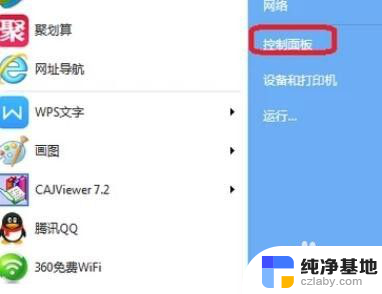 如何用电脑连接蓝牙
如何用电脑连接蓝牙2023-12-16
-
 怎样用手机连接蓝牙音箱
怎样用手机连接蓝牙音箱2024-01-19
-
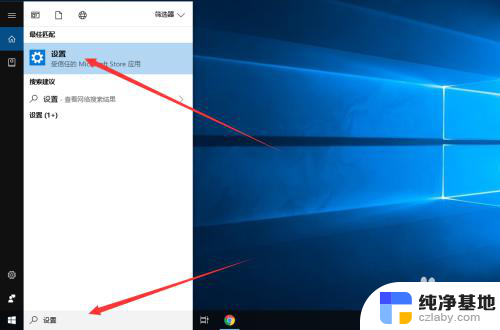 电脑连接手机蓝牙怎么上网
电脑连接手机蓝牙怎么上网2024-01-01
-
 电脑怎么和手机连接蓝牙
电脑怎么和手机连接蓝牙2023-12-04
电脑教程推荐